Oculusストア決済失敗エラーは、多くのユーザーにとって大きなハードルです。そして、支払いに関連する問題が上昇し、フォーラムのスレッドで新旧のユーザーから広く報告されてからしばらく経ちました. Oculusストアで何かを購入するたびに、不明な理由により「支払いに失敗しました」というエラーメッセージが表示されるため、ユーザーは支払いを処理できません。
このようなエラーが発生すると、ゲームを楽しむことができなくなり、イライラしてしまいます。
この記事で解決する疑問
・Oculus からゲームを購入する際の「Payment Failed Oculus Store」エラー原因
・Oculus からゲームを購入する際の「Payment Failed Oculus Store」エラー問題の直し方
・ネット回線に問題がある場合の対策方法
このページでは【CODモバイルがネット接続されない・ログインできない原因と対策方法直し方まとめ【Call of Duty Mobile】】を紹介していきます。
| サービス特徴 | レビュー | |
|---|---|---|
| NURO光 |
・最大2Gbpsの超高速回線 ・大会があるeSports施設でも採用 ・現状日本最速のネット回線 |
解説 |
| ソフトバンク光 | ・最大1Gbpsの高速回線 ・IPv6高速ハイブリットで安定 ・IPv6のポート制限なし |
解説 |
| |
・最大1Gbpsの高速回線 ・独自光ファイバーで速度が安定している回線 |
解説 |
| ドコモ光 | ・最大1Gbpsの高速回線 ・全国の約93%にサービスを提供 |
解説 |
※解説を押すとレビューページに飛びます。
ページコンテンツ
Oculus からゲームを購入する際の「Payment Failed Oculus Store」エラー原因
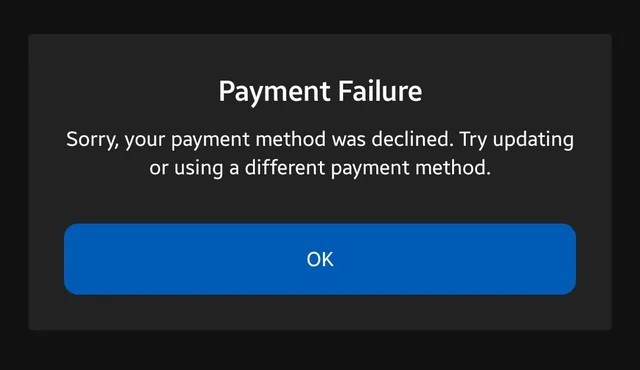
エラーに関する調査を行いました。調査の結果、一部のユーザーが問題を解決し、Oculus ストアで支払いを完了するのに役立つ潜在的な修正を最終候補に挙げました。
ただし、修正に進む前に、まずエラーの原因となっている一般的な原因を確認することが重要です。
- 間違った詳細:エラーが発生する最も一般的な理由は、使用する支払い方法の詳細を正しく入力していないことです。そのため、詳細を確認して適切に入力し、支払いを行うことが非常に重要です。
- 悪いインターネット接続: 問題を引き起こしている可能性があるもう 1 つの一般的な問題は、インターネット接続が貧弱で不安定な場合に支払いを行うことです。また、インターネット接続が不十分なため、支払いに失敗したというエラーが表示されます。安定した高速インターネット接続を使用するか、別の接続に切り替えてください。
- 破損したブラウザ キャッシュ:支払いに使用するブラウザにバグがある場合、またはブラウザに保存されているキャッシュが破損している場合、エラーが表示される可能性が高くなります。そのため、ブラウザのキャッシュ データをクリアしてから、支払いを実行してください。
- デバイスの問題:支払いの処理に使用するデバイスに問題があり、この問題が発生する可能性があります。そのため、デバイスにアプリをダウンロードしてから、支払いを試してください。
エラーの原因となる一般的な原因は次のとおりです。エラーを解決するには、1 つずつ指定された修正に従ってください。
原因:インターネット接続の問題

自宅のインターネット問題が原因でアップデート不良が発生している場合も。
私の経験では、ダウンロードとアップロードの速度が20Mbpsより遅いのはこのゲームには理想的ではないため、インターネット速度がそれより遅い場合は、アップグレードを検討してください。
またWi-Fiを使用しているときにバトルフィールドVをプレイする場合は、接続が断続的に切断されないこと、またはWi-Fi信号が強いことを確認してください。
Oculus からゲームを購入する際の「Payment Failed Oculus Store」エラー問題の修正方法
エラーの原因のいくつかを分析することにより、ApexLegendエンジンエラーを確実に取り除くいくつかの修正を考え出しました。したがって、トラブルシューティングキャップを着用し、これらの解決策に従っていきましょう。
修正方法1:インターネット接続を確認
インターネット接続が機能していることを確認することも忘れてはいけない重要な最初の確認ポイントになります。
wifiまたはモバイルデータを使用している場合は、これを行う必要があります。ワイヤレス接続が不安定になり、接続と更新の問題が発生する場合があります。
もし診断結果でダウンロード速度が50Mbpsを超えていなければゲームのパフォーマンスに影響を与え、アップデートを含むダウンロードを遅くす原因となってる確率が高いです。
【計測速度サイト FAST】
自分の回線がどの程度の速度なのか計測してみることを勧めます!
インターネット接続がこれより遅くなると、プレイしているオンラインゲームが切断されたり、パフォーマンスが低下したりする可能性があります。
ネットワークの接続速度が遅い場合は下記で解説している【インターネット接続が原因の場合の解決方法】を参照することをおすすめします
修正方法2: お支払い方法を別のカードに変更する
支払いにクレジット/デビット カードを使用している場合は、詳細を正しく入力したかどうか、または使用しているカードの有効期限が切れているかどうかを確認してください。これが、支払いの処理中にエラーが表示される理由です。
さらに、カードの詳細が正しいにもかかわらず、支払いに失敗したというメッセージが引き続き表示される場合は、Oculus の支払いに別のカードを使用してみてください。Oculus で使用できるカードは、Visa、Mastercard、American Express、およびデビット カードです。
そのため、非互換性の問題を防ぎ、エラーを修正するために、クレジット カードまたはデビット カードを使用していることを確認してください。
修正方法3:ピンが正しいことを確認してください
支払いエラーを行うことができないもう 1 つの些細ではあるが明らかな理由は、入力している PIN が正しくないことです。そのため、支払いチェックを行うために使用している支払い方法に関係なく、支払い方法に適した PIN を入力していることを確認してください。
間違った PIN を入力すると、支払いが失敗し、画面にエラーが表示されます。したがって、正しいピンを入力しているかどうかを確認してから続行してください。
修正方法4:お支払い方法の追加または削除
それでも Oculus で支払いを行うことができない場合は、支払い方法を削除してから再度追加して、問題の解決に役立つかどうかを確認してください。
Oculus で支払いオプションを削除および追加するには、以下の手順に従います。
【設定の手順】
- 任意のブラウザーで Oculus サイトを開き、資格情報でログインします。
- メニュー、設定、支払い方法の順にクリックします。
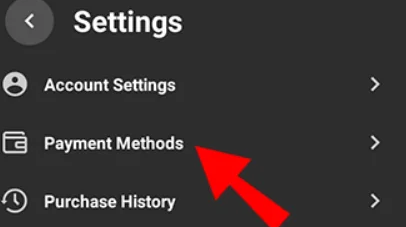
お支払い方法をクリックします - 次に、機能していない支払い方法が保存されている場合は、支払いオプションの横にある 3 つのドットをクリックし、オプションの削除をクリックします。
- 次に、[デビット カードまたはクレジット カードを追加] オプションまたは [PayPal を追加] オプションをクリックします。
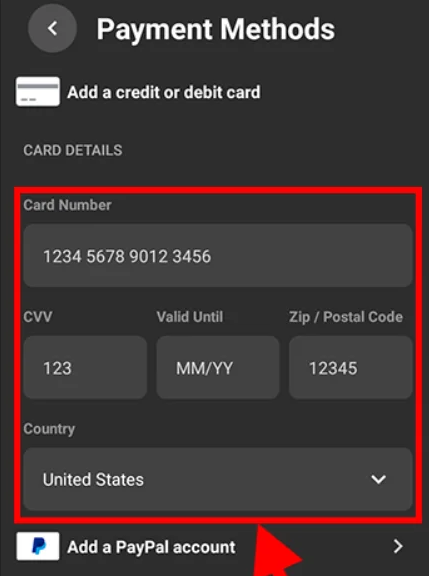
お支払い方法を選択します。 - 次に、詳細を入力して、問題が解決したかどうかを確認します。
修正方法5:ブラウザのキャッシュと Cookie をクリアする
ブラウザを介して支払いを行おうとすると、ブラウザ自体のバグがこの問題を引き起こしている可能性があります。破損したデータ キャッシュがブラウザとの競合を引き起こし、Web サイトが開かなくなることもあります。そのため、ブラウザのキャッシュと Cookie をクリアしてから、次の手順に従って支払いプロセスを進めてください。
5.1 グーグルクローム
- ブラウザを起動し、右上にある 3 つのドットをクリックします。
- 次に、[設定] オプションをクリックし、左側にある[プライバシーとセキュリティ]オプションをクリックします。
- 次に、[閲覧データの消去] オプションと [データの消去] ボタンをクリックします。
- ブラウザを再起動して、問題が解決したかどうかを確認してください
5.2 エッジ
- Edge ブラウザーを起動し、右上の 3 つのドットをクリックします。
- 次に、[設定] オプションをクリックし、左上の 3 本の線をクリックします。
- 次に、[プライバシー、検索、およびサービス] オプションをクリックします。
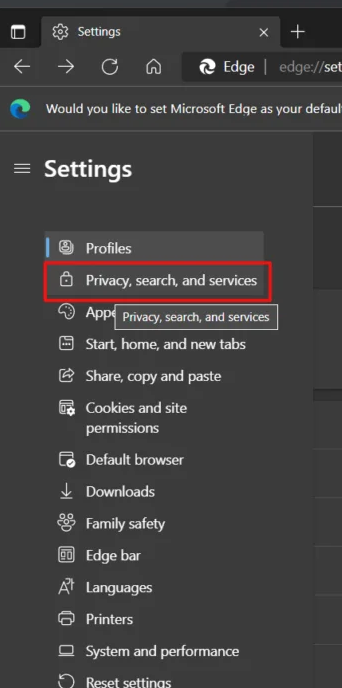
[プライバシー検索とサービス] オプションをクリックします。 - [閲覧データの消去] セクションの下にある [消去するものを選択] ボタンをクリックします。
- 次に、時間範囲をすべての時間に変更し、[今すぐクリア] ボタンをクリックしてキャッシュ ファイルをクリアします。
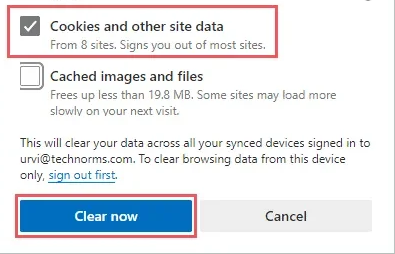
Edge の Clear Now ボタンをクリックします。 - ここでブラウザを再起動し、Oculus ストアの問題で支払いが失敗したかどうかを確認します。
5.3 ファイアフォックス
- ブラウザを起動し、右上の 3 つのドットをクリックします。
- 次に、[設定] オプションと [プライバシーとセキュリティ] オプションをクリックします。
- 次に、[Cookie とサイト データ] オプションをクリックし、[データを消去] ボタンをクリックしてキャッシュ ファイルを消去します。
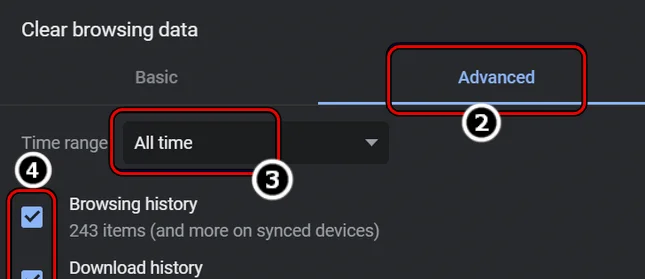
Firefox の Cookie とサイトデータのクリアデータを開く
修正方法6:Oculusサポートに連絡する
上記の方法のいずれもうまくいかなかった場合は、直面している支払いの問題について Oculus サポートに連絡する必要があります。問題に関する公式の電子メールを彼らに送ることができ、彼らは解決策であなたを元に戻します.
また、Oculus のサイトとアプリケーションで利用可能なサポート セクションに移動して、問題のあるセクションを選択し、解決策を提供するチケットを作成することもできます。
というわけで、以上がOculusストアの決済失敗問題です。ブログに記載されている修正は、エラーを解決して Oculus ストアで購入するのに役立つ可能性があると推定されます。
インターネット接続が原因の場合の解決方法
既知のサーバーの問題が発生していない場合、必ずしもサーバーに関連するものではなく、自宅での通信ネットワークが原因である可能性が高いです。
修正方法1:モデムまたはルーターの電源を再起動

モデムやルーターなどのネットワーク機器は、長時間稼働させたままにしておくと、正常に動作しなくなることがあります。モデムやルーターの電源を切り、電源プラグをコンセントから抜いて1分間放置し、リフレッシュしてください。
【再起動の手順】
- ネットワークに接続されているものをすべてオフにします。
- あなた抜い最初のルータとあなたのモデム秒。モデムが組み込まれたルーターがあれば、事態ははるかに簡単になる可能性があります。
- 少なくとも10秒待ちます。
- あなたのプラグイン最初のモデムの背面とあなたのルーター秒。
- コーヒーを飲みましょう。モデムとルーターが完全に起動するまでに2〜3分かかる場合があります。
- コンピューターの電源を入れ、インターネットに接続します。
- ゲームをもう一度起動して、Hitman3が正しく機能するかどうかを確認します。
これにより、デバイスの一時的なメモリとキャッシュがクリアされ、ホームネットワークの問題を引き起こしているネットワークバグが解消されるはずです。
修正方法2:古いルーターを新しいルーターに買い換え

ルーターは4~5年前後を目途に買い替えるのが一般的。
その理由としてはルーター本体の機械的な寿命や無線の新しい規格が一般普及したりするタイミングが上記周期と言われてます。
個人的にもいままで数度買い替えを行っていますがWifiが途切れたり通信が遅くなり始めるのが4~5年のことが多かったので割と信憑性があるかと思いますね。
【古いルーターの買い替え目安】
- カラカラ・チリチリといった異音がする
- 無線規格が11acに未対応
- 最大1Gbps以上に未対応
あとルータが安価であれば「壊れやすい」ことは中国産のルータを使用して半年で故障した管理人が保証しますのである程度の価格帯はキープしておいたほうが結果安上がりです笑
オススメのルーターについては、以下の記事で解説していますので、気になる人は合わせてチェックしてみてください。
修正方法3:快速なネット回線の切り替え【一番効果が高い】

上記の方法を試してもし劇的に改善しない場合はそもそものネット回線に問題がある可能性が非常に高いと言わざるを得ません!!
特に以下のような回線を利用している人は、乗り換えをおすすめします。
[box class="glay_box" title="おすすめできない回線"]
- マンションに無料で付いている回線:D.U-netやレオネットなど
- 持ち運び系のWi-Fi:WiMAXシリーズや○○Wi-Fiシリーズ
- コンセント挿すだけ回線:ソフトバンクエアーやホームルーター
- ADSL回線:YahooBB、フレッツADSL
- CATV回線:Jcomやベイコムなど
[/box]
もちろんこれらの回線が絶対に悪いというわけではありませんが、データや口コミを見る限り、悪い可能性が高いので注意しておいた方が良いです。
回線を切り替えるならゲームでの評判が良い以下の回線をおすすめします。
| 回線 | 平均ダウンロード・アップロード値 |
|---|---|
|
|
ダウンロード速度:460.91Mbps アップロード速度:401.01Mbps |
| ソフトバンク光 | ダウンロード速度:316.63Mbps アップロード速度:186.24Mbps |
| |
ダウンロード速度:368.15Mbps アップロード速度:266.42Mbps |
| ドコモ光 | ダウンロード速度:284.11Mbps アップロード速度:194.54Mbps |
特におすすめなのは独自回線を利用している「
![]() 」「
」「 ![]() auひかり
auひかり 」。
他社の回線と比較して高速で安定しており、低速になりがちの夜も問題なく利用できオンラインゲーム・ゲームダウンロードに向いている回線となっています。
「ドコモ光 ![]() 」や「 ソフトバンク光」はスマホとのセット割が強く特定のユーザーならばほかの回線に比べてお得に利用することができます。
」や「 ソフトバンク光」はスマホとのセット割が強く特定のユーザーならばほかの回線に比べてお得に利用することができます。
こういったゲームにおすすめの回線や特徴については、以下別記事で解説していますので、切り替えを検討している人はチェックしてみてください。
オンラインゲームにおすすめのネット回線は???

もしネット回線の切り替えを検討したいかたにおすすめなのが以下の回線!!
工事や解約の手続きなど少しの手間は必要になりますが、キャッシュバックや違約金負担などがあるため、金額的に損することはほとんどありません。
プロゲーマーも利用する 最大2Gbpsの最速回線『NURO光』

| 最大通信速度 | ダウンロード2Gbps/アップロード1Gbps |
| 月額料金 | 5.217円 |
| マンション用プラン月額料金 | 2000円~2750円(条件あり) |
| 申し込み特典(webサイト限定) | 450,00円~60,000円 |
| 工事費 | 44,000円を30回払い30回割引で実質無料 |
SONYグループの子会社であるSo-netが運営している[
]
ほかの回線に比べて圧倒的な【回線速度・ダウンロード/アップロード】速度が魅力の回線で最大2Gbpsの超高速回線になります。
感覚的な物ではないことの証明として「みんなのネット回線速度」という回線の利用者の実測値をリアルタイムでまとめているサイトを参考に直近数月間の平均速度を掲載しています。
| ダウンロード平均速度 (下り) |
アップロード平均速度 (上り) |
|
|---|---|---|
|
|
499Mbps | 430Mbps |
| auひかり | 420Mbps | 300Mbps |
| ソフトバンク光 | 315Mbps | 208Mbps |
| ドコモ光 | 270Mbps | 208Mbps |
利用者が限定的な地域限定回線を除いた主要4回線を比較したところ【NURO光がダウンロード速度・アップロード速度ともにトップ】という結果に!!
また速度以外にも[通常44000円の工事費が無料][プレステ5のレンタル][45000円の高額キャッシュバック]などのお得なキャンペーンが目白押しなので、速度にこだわりたい特にFPSユーザーにはおすすめの回線になります。
NURO光の公式サイトからの申し込みを行ってください!
[kanren postid="2162"]
↑NURO光の速度・メリット・デメリット
3大キャリア唯一の独自回線『auひかり』

| 最大通信速度 | ダウンロード1Gbps/アップロード1Gbps |
| 月額料金 | 戸建タイプ:5,610円 マンションタイプ:4,180円~ |
| AUスマホ割引 | 11000円(条件あり) |
| キャッシュバック | 20000円 |
| 工事費 | 実質無料 |
独特なCMで有名のauひかり!!
3大キャリアの一角を担うにふさわしく、ゲーム利用におけるネット回線として問題ないレベルで利用することが可能です。
auひかりはほかの2大キャリア[ソフトバンク・ドコモ光]とは違い、独自の光ファイバーを所有しているため夜などの混雑時における速度遅延がほぼ発生しません。

また現在のスマホがAUであるならば【auスマートバリュー】による割引が受けられる。
[aside type="boader"] auひかりを引いていると家族のauスマホがセットで一代ごとに永年1,100円安くなる [/aside]
この割引は10台まで入るので、例のように「auデータMAX Pro」を契約しているスマホが1台あれば1,100円引き。3台もあれば毎月3,300円も安くなります。
auひかり(So-net)の公式サイトからの申し込みを行ってください!
[kanren postid="2231"]
↑auひかりの速度・メリット・デメリット
対応エリア・100Mbpsの速度補填が魅力の『ドコモ光』

| 最大通信速度 | ダウンロード1Gbps/アップロード1Gbps |
| 月額料金 | 戸建タイプ:5,200円~ マンションタイプ:4,000円~ |
| ドコモユーザー割引 | ドコモの携帯代を最大3,500円毎月割引き |
| 申し込み特典(webサイト限定) | 最大20,000円 |
| 工事費 | 44,000円を30回払い30回割引で実質無料 |
ドコモ岳で有名な3大キャリアの一角[ドコモ光]
ドコモ光は数ある回線会社の中でもトップクラスのシェア率を誇っており、回線が通じない場所を探す方が難しいのが魅力です。

速度に関しては[
]などの独自回線と比べてしまうと、若干遅いが、オンラインゲームをするには十分な性能ですので候補として考えても良いと思います。
またキャッシュバックもGMO経由なら[55000円]と高額!!ドコモ光の公式サイトからの申し込みを行ってください!
NURO光の公式サイトからの申し込みを行ってください!
[kanren postid="2253"]
↑NURO光の速度・メリット・デメリット
3大キャリア唯一の独自回線『auひかり』

| 最大通信速度 | ダウンロード1Gbps/アップロード1Gbps |
| 月額料金 | 戸建タイプ:5,720円 マンションタイプ:4,180円 |
| ソフトバンク携帯/スマホ割引 | ソフトバンク携帯/スマホ |
| 申し込み特典(webサイト限定) | 最大63,400円還元 |
| 工事費 | ・工事費実質無料 ・他社回線解約金を最大10万円まで負担 |
お父さん犬で有名な3大キャリアの一つ[ソフトバンク光]
独自回線に比べてしまうと劣りますが、通常ポートに制限がかかり安定性にかけるIPoEサービスがソフトバンクの場合制限が一切掛からないため安定した通信をすることが可能。

[aside type="boader"]おうち割光セットとは『ソフトバンクスマホとソフトバンク光』など、ソフトバンク系列のスマホとネット回線をセットで利用することで、スマホ月額料金が永年毎月550円(税込)~1,100円(税込)お得になるセット割引サービスのこと。 [/aside]
ソフトバンク光サイトからの申し込みを行ってください!
[kanren postid="2277"]
↑ソフトバンク光の速度・メリット・デメリット
まとめ
今回はポケモンHOMEでログイン・サインインできない原因とその対策方法まとめの紹介でした。
改善方法は契約しているネット回線をへんこうすることで劇的に改善する場合が高いのでしっかりと確認するようにしましょう。
